آموزش تغییر زبان جداگانه هر برنامه در آیفون و مک بوک بدون تغییر زبان سیستم


قابلیت تغییر زبان جداگانه هر برنامه در آیفون که از نسخه iOS 13 در دسترس قرار گرفته، به شما اجازه می دهد بدون آن که زبان کل سیستم را تغییر دهید، برای هر اپلیکیشن زبان متفاوتی انتخاب کنید. این روش نه تنها فرایند یادگیری زبان های جدید را با نمایش منوها و گزینه ها به زبان هدف ساده تر می کند، بلکه در سفر یا هنگام استفاده از خدمات محلی همچون نقشه، حمل و نقل و خرید، تجربه ای مناسب تر و کاربردی تر فراهم می کند. در ادامه این مقاله از فروشگاه اینترنتی فرفره، مراحل اضافه کردن زبان جدید به دستگاه و نحوه تنظیم زبان هر برنامه، همراه با نکات کاربردی و پاسخ به پرسش های معمول را بررسی خواهیم کرد.
دلایل تغییر زبان برنامه های آیفون
برای تغییر زبان جداگانه هر برنامه در آیفون و یا مک دلایل متعددی وجود دارد که در ادامه به بررسی برخی از این دلایل می پردازیم.
یادگیری زبان: می توانید اپ هایی مثل اینستاگرام را به زبان مورد نظر خود ببینید و مسیر یادگیری را تسهیل کنید.
سهولت کاربری: وقتی اپ های بانکی یا دولتی را به زبان مادری خود تنظیم کنید، انجام امور روزمره سریع تر و بی دردسر تر می شود.
سفر: در سفر، با تغییر زبان هر برنامه در آیفون یا حتی مک، می توانید نقشه، هواشناسی و راهنمای حمل و نقل را به زبان محلی ببینید.
محتوای محلی: در اکوسیستم اپ های خرید و سرگرمی، تغییر زبان هر برنامه می تواند تاثیر محسوسی روی پیشنهادها و محتوای منطقه ای داشته باشد. برای مثال، اپلیکیشن فلیپ کارت بلافاصله با تغییر زبان، محصولات و آفرهای مختص منطقه تان را نمایش می دهد، در حالی که آمازون این قابلیت را ندارد.
اگر برای نمایش صحیح منوها و متن های فارسی در مک بوک به نصب فونت فارسی در مک بوک نیاز دارید، می توانید با چند گام ساده این کار را انجام دهید تا تجربه کاربری شما در هر دو پلتفرم iOS و macOSکاملاً روان و بی نقص باشد.
نکات مهم در تغییر زبان جداگانه هر برنامه در آیفون
- آیفون یا آیپد شما باید iOS 13 یا بالاتر باشد.
- اپ مورد نظر باید چند زبان باشد.
- ابتدا باید زبان ثانویه را به تنظیمات اضافه کنید.
- ممکن است بعضی اپ ها کامل ترجمه نشوند یا نمایش متن شان کمی مشکل داشته باشد.
با کمک مقاله آموزش تغییر زبان گوشی به صورت ساده و قدم به قدم، از افزودن زبان جدید تا تنظیم هر اپ به طور جداگانه، بدون نیاز به دانش فنی، تجربه کاربری تان را شخصی سازی می کند.
نحوه تغییر زبان یک اپلیکیشن خاص در آیفون یا آیپد
برای تنظیم زبان جداگانه یک اپ، کافی است این دو مرحله را دنبال کنید:
مرحله ۱: اضافه کردن زبان ثانویه
- وارد تنظیمات شوید و عمومی را انتخاب کنید.
- روی زبان و منطقه بزنید.
- در بخش زبان های مورد علاقه، افزودن زبان را بزنید.
- زبان دلخواه را انتخاب کنید و وقتی پرسید، مشخص کنید می خواهید زبان سیستم تغییر کند یا نه.
حتی اگر نخواهید زبان کل دستگاه را عوض کنید، این کار باعث می شود بتوانید اپ ها را جداگانه تنظیم کنید. اگر به دنبال راهنمایی برای فارسی کردن کیبورد کامپیوتر هم هستید، سری به مقاله فارسی کردن کیبورد کامپیوتر بزنید تا مرحله به مرحله با اضافه کردن زبان فارسی و جابجایی آسان بین کیبوردها آشنا شوید.
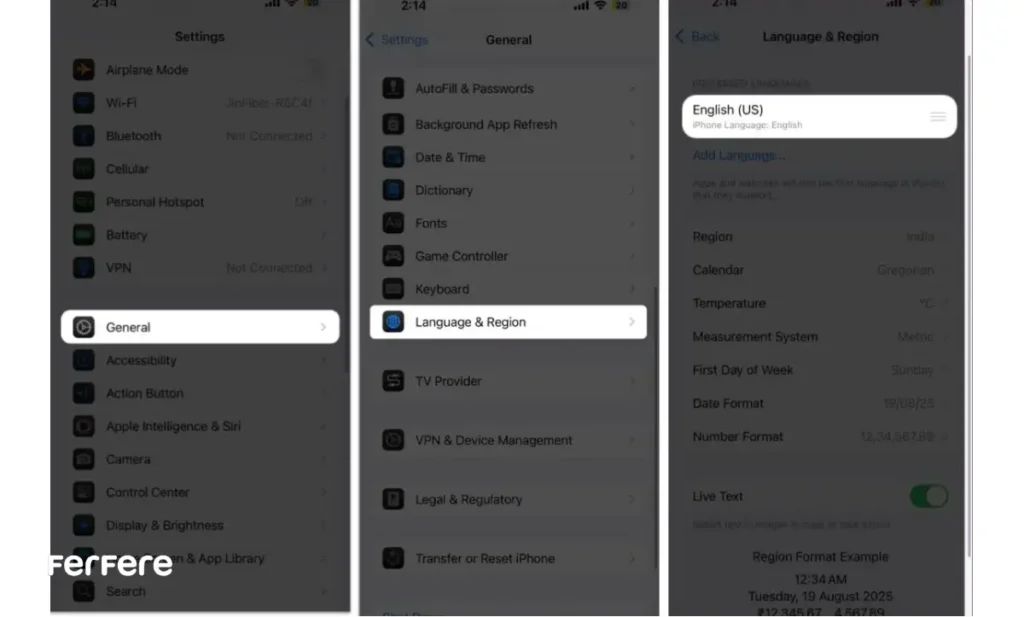
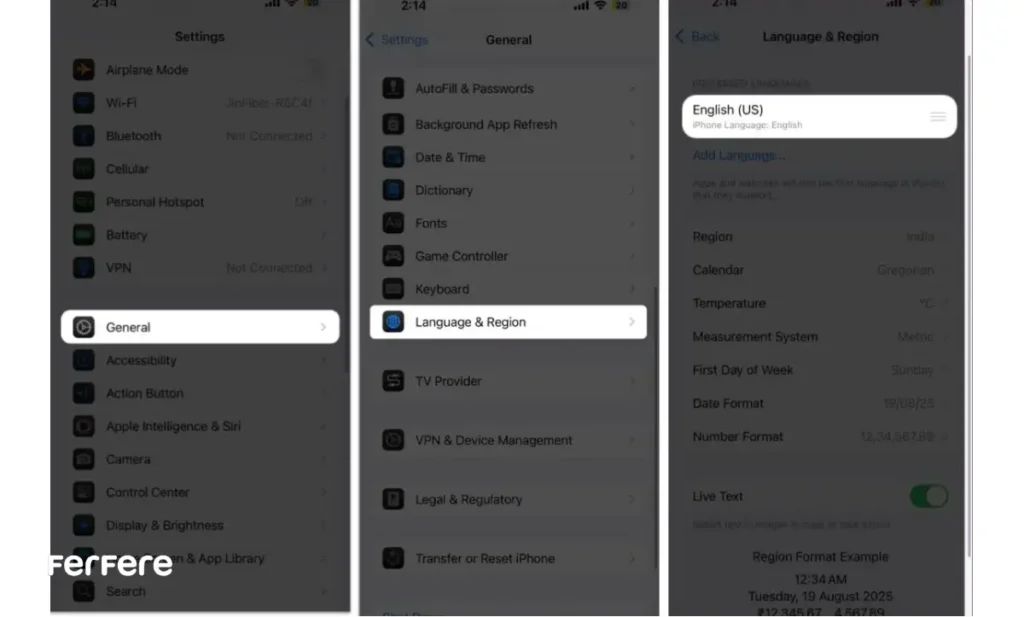
مرحله ۲: تغییر زبان جداگانه هر برنامه در آیفون
برای این کار باید مراحل زیر را دنبال نمایید.
- به Settings → General → Language & Region بروید.
- در پایین صفحه، روی App Language (یا Preferred Language for Apps) تپ کنید.
- برای اضافه کردن یک اپ، دکمه Add App (یا علامت +) را لمس کنید.
- از لیست باز شده، اسم برنامه مورد نظر را پیدا کرده و انتخابش کنید.
- پس از انتخاب اپ، فهرست زبان های در دسترس نمایش داده می شود.
- زبان دلخواه خود را تیک بزنید یا با انتخاب Other Languages زبان جدیدی وارد کنید.
- تغییرات به محض خروج از تنظیمات ذخیره می شوند.
- اپ را ببندید و دوباره باز کنید تا با زبان تازه اجرا شود.
تغییر زبان جداگانه هر برنامه در مک دقیقاً همانند تغییر زبان جداگانه هر برنامه در آیفون است و بلافاصله فقط روی آن اپ اعمال می شود. پس دیگر نیازی به ری استارت یا تغییر کلی زبان دستگاه نیست.
نکته: اگر با مک کار می کنید، macOS هم قابلیتی مشابه برای تغییر زبان جداگانه هر برنامه در مک دارد. کافی است وارد تنظیمات زبان در آن برنامه شوید و زبان مورد نظر را انتخاب کنید.
حالا می توانید هر اپ iOS یا macOS را به زبان دلخواه خود اجرا کنید، بدون اینکه زبان کل دستگاه را تغییر دهید!
پیش از اقدام برای خرید آیفون جدید حتماً نگاهی به صفحه قیمت آیفون بیندازید تا مدل های مختلف را بررسی کرده و گزینه ایده آل خود را پیدا کنید.


نحوه تغییر ترتیب بندی زبان های مورد استفاده در مک بوک
با اختصاص زبان جداگانه به هر برنامه در مک، می توانید ترتیب اولویت زبان های سیستم را طوری تنظیم کنید که هر زمان یک اپلیکیشن زبان اصلی تان را پشتیبانی نکرد، خودکار به گزینه بعدی سوئیچ کند. این کار باعث می شود هر اپ دقیقاً با همان زبانی که می خواهید اجرا شود و دیگر نیازی به تغییر مداوم تنظیمات نیست.
برای تعیین اولویت زبان ها کافی است:
- به System Settings بروید و وارد بخش Language & Region شوید.
- در پایین صفحه روی Applications (یا App Languages) کلیک کنید.
- با زدن دکمه + فهرست اپلیکیشن ها را باز کنید و برنامه مورد نظر را انتخاب کنید.
- از منوی کشویی زبان دلخواه را برگزینید و با استفاده از آیکون های ↕، ترتیب نمایش را مرتب کنید.
- تغییرات را ذخیره کنید و اپ را دوباره راه اندازی نمایید تا تنظیمات جدید اعمال شوند.
بدین ترتیب، مک شما هوشمندانه ترین زبان را برای هر برنامه انتخاب می کند و تجربه کاربری شخصی سازی شده ای خواهید داشت.
سخن پایانی
این قابلیت ساده اما قدرتمند، با تغییر زبان جداگانه هر برنامه در آیفون کنترل و انعطاف بی نظیری روی تجربهٔ کار با اپ ها فراهم می کند. چه بخواهید زبان یک اپ را برای یادگیری تمرین کنید، چه هنگام سفر منوها را به زبان مقصد ببرید یا به دنبال کاربری روان تر باشید، تنظیم جداگانه زبان هر برنامه زندگی دیجیتال را بسیار ساده تر می کند. فقط توجه داشته باشید که همهٔ اپ ها از این امکان پشتیبانی نمی کنند و ممکن است برخی ترجمه ها کامل نباشند.
اگر در مسیر تغییر زبان جداگانه هر برنامه در مک و یا آیفون با مشکلی مواجه شدید، سؤالات خود را در بخش نظرات مطرح کنید. همچنین برای مشاهده مشخصات و خرید گوشی موبایل می توانید به صفحه محصول مراجعه نمایید.
سوالات متداول
برای این کار وارد تنظیمات شوید، روی عمومی بزنید و سپس به بخش زبان و منطقه بروید؛ در قسمت زبان های مورد علاقه گزینه افزودن زبان را انتخاب کرده و زبان دلخواه خود را اضافه کنید.
زیرا بدون افزودن زبان جدید به تنظیمات دستگاه، گزینه های زبان در هر اپ برای انتخاب ظاهر نمی شود و امکان تغییر زبانه جداگانه هر برنامه در آیفون فراهم نمی شود.
پس از اضافه کردن زبان ثانویه، به تنظیمات برگردید، اپ مدنظر را از فهرست پیدا کنید، وارد شوید و زیر بخش زبان ترجیحی زبان مورد نظر را انتخاب کنید تا تغییر بلافاصله برای آن اپ اعمال شود.
خیر؛ این قابلیت فقط زبان منوها و متن های همان اپ را تغییر می دهد و روی زبان اصلی سیستم اثری ندارد.
بعضی اپ ها به واسطه عدم وجود فایل های ترجمه یا محدودیت طراحی این امکان را ندارند؛ برای مثال آمازون هنوز تغییر زبان درون برنامه ای را ارائه نکرده است.
از طریق System Preferences به بخش Language & Region بروید، زبان های دلخواه را اضافه کنید و با کشیدن و رها کردن اولویت آن ها را مشخص کنید تا در صورت عدم پشتیبانی اولی، زبان بعدی جایگزین شود.
سیستم به طور خودکار سراغ زبان بعدی در فهرست Preferred Languages می رود تا حداقل یکی از زبان های اضافه شده شما نمایش داده شود.
دستگاه باید حداقل iOS 13 یا بالاتر داشته باشد، اپ مورد نظر باید چندزبانه باشد و زبان ثانویه قبلاً به تنظیمات افزوده شده باشد.
خیر؛ تغییر زبان هر اپ فوراً اعمال می شود و نیازی به راه اندازی مجدد یا تغییر کلی زبان سیستم نیست.
در حالت اول فقط یک اپ مشخص به زبان دیگری اجرا می شود، اما در تنظیم زبان کلی، همه منوها و اپ ها به زبان جدید نمایش داده می شوند.
ابتدا مطمئن شوید که دستگاه و اپ نسخه های لازم را دارند، سپس زبان دوم را حذف و دوباره اضافه کنید؛ در صورت ادامه مشکل مطلب آموزش تغییر زبان گوشی را بررسی کنید یا سوالتان را در بخش نظرات مطرح نمایید.







